Veidi, kā mainīt paroli klasesbiedros, ja esat aizmirsis veco vai uzlauzis lapu
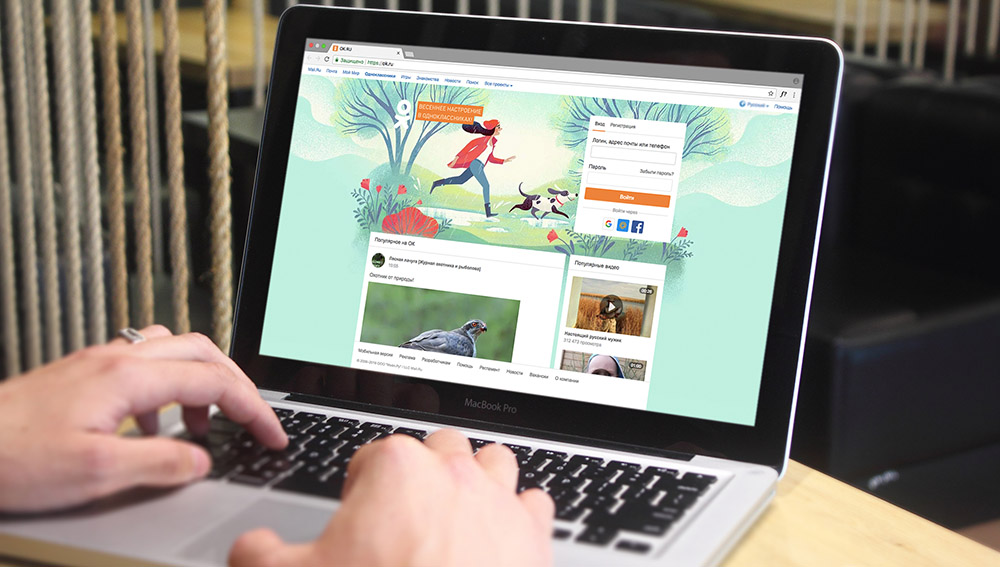
- 4758
- 1020
- Bernard Rice
Lai mainītu paroli no sociālā tīkla lapas, lietotāji reti izmanto. Lēmums mainīt piekļuves atslēgu kontā klasesbiedros var rasties dažādu iemeslu dēļ, piemēram, darbības ir saistītas ar aizdomām par uzlaušanu, profila īpašnieks vienkārši aizmirsa datus, sarežģītu simbolu kopums bija pārāk neērts vai, tieši pretēji , satraucoties par drošību, lietotājs nolēma piešķirt sarežģītāku kodu.
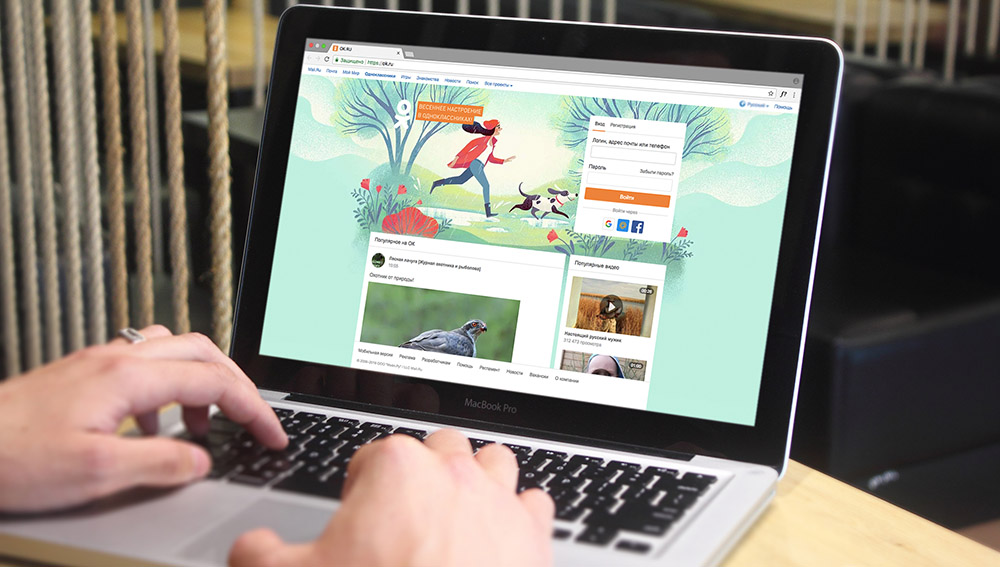
Apsveriet, kur mainīt paroli klasesbiedros, ja jums ir pieeja ciematam, kā arī kā izpildīt uzdevumu, ja dodaties kontā.
Paroles maiņa profila iestatījumos
Lai ievadītu klasesbiedrus un mainītu paroli, ja ir pašreizējā informācija, kas nepieciešama piekļuvei kontam, nebūs grūti. Ir vairākas autorizācijas iespējas:
- Ievadot tālruņa numuru vai e -pasta adresi (kā pieteikšanos) un paroli;
- Saskaņā ar QR kodu (kods būs jāskenē pa tālruņa kameru un jāievēro saite, pēc tam autorizācijas kods un jāapstiprina ieeja);
- Izmantojot profilu pievienotos kontus (VK, Mail, Google, Yandex, Apple).
Norādīšanas instrukcijas
Mainiet paroli klasesbiedros datorā, kas ir atļauts kontā, ir viegli:
- Atļaujot profilā, augšējā labajā stūrī noklikšķiniet uz miniatūras un atlasiet vienumu "Mainiet iestatījumus";
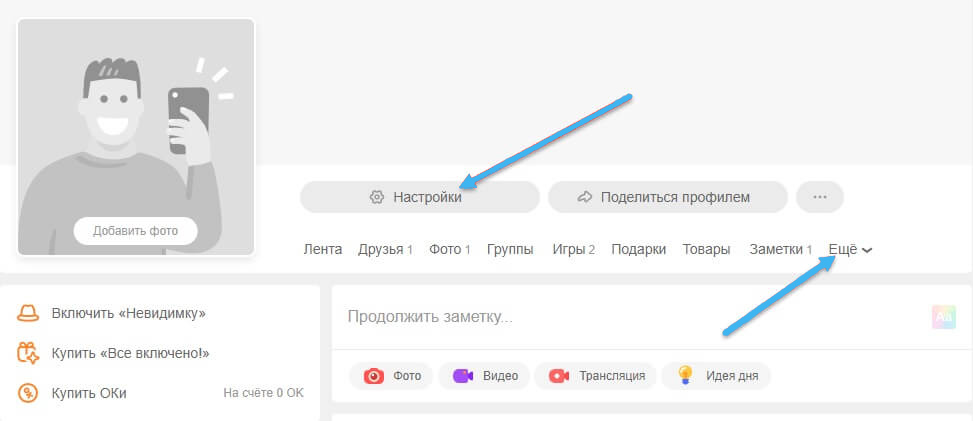
- Sadaļā "Pamata" nospiediet "paroli";
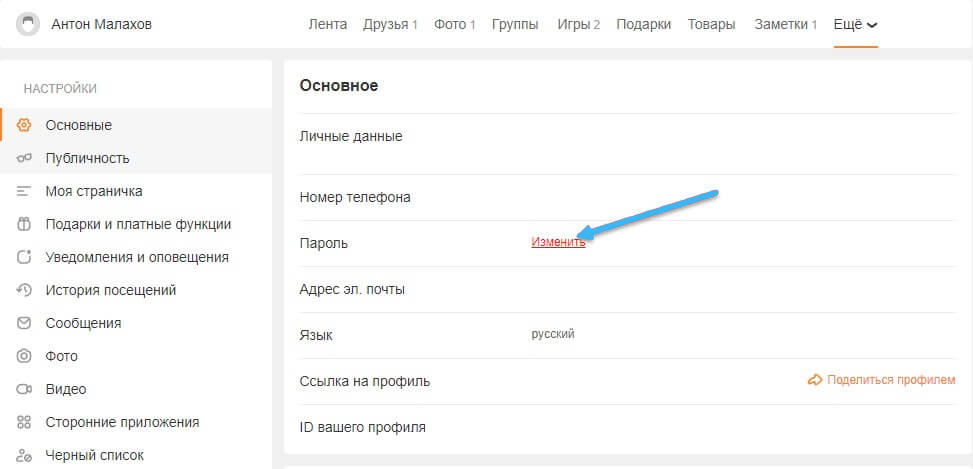
- Ievadiet pašreizējās un jaunās paroles attiecīgajos laukos, apstipriniet un saglabājiet veiktās izmaiņas.
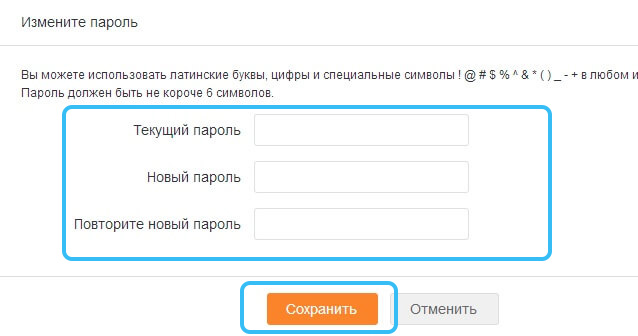
Šeit galvenajos iestatījumos varat palielināt drošību, savienojot dubultā profila aizsardzību (SMS apstiprinājums). Pēc iestatījumu veikšanas ieeja tiks veikta ar SMS vienreizējās lietošanas koda papildu ievadi.
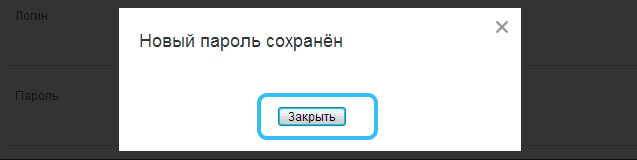
Norādījumi par mobilo versiju
Ja planšetdatorā vai tālrunī izmantojat sociālā tīkla mobilo versiju, darbības būs nedaudz atšķirīgas.
Kā mainīt paroli klasesbiedros, izmantojot konta iestatījumus:
- Izvēlnē mēs pārejam uz sadaļu “Iestatījumi”;
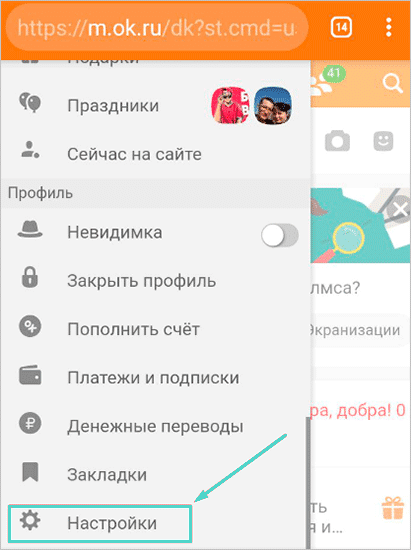
- Izvēlieties sadaļu "Personas datu iestatījumi" un šeit punktu "parole";
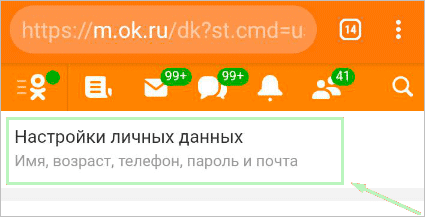
- Ievadiet pašreizējo atslēgu un divreiz jaunu;
- Saglabājiet izmaiņas, nospiežot atbilstošo pogu.
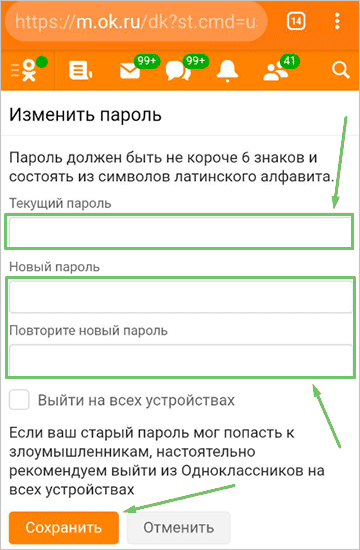
Mobilajā lietojumprogrammā
Mainiet paroli klasesbiedros no tālruņa, ja izmantojat lietojumprogrammu un atceraties, ka pašreizējā piekļuves atslēga var būt līdzīga (iOS un Android darbības ir vienādas):
- Mēs ejam uz galveno izvēlni (kreisās puses augšdaļā mēs nospiežam trīs sloksnes);
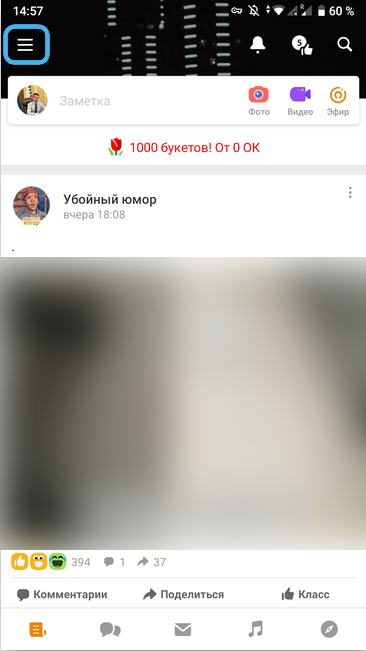
- Noklikšķiniet uz pogas "Vairāk", ieslēdzot sadaļu Iestatījumi, dodieties uz opciju sarakstu;
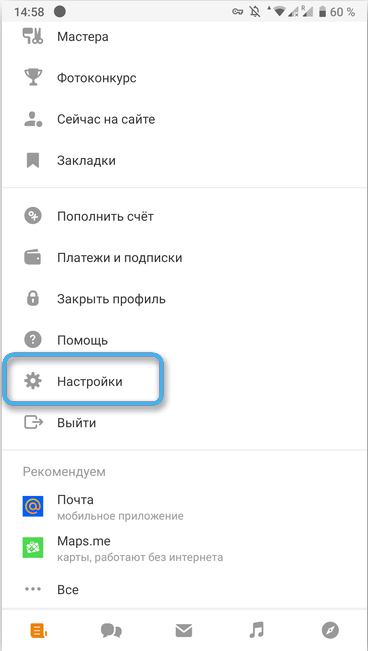
- Atveriet "profila iestatījumus";
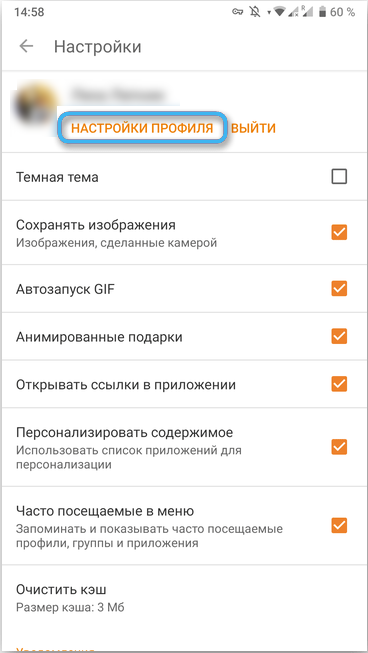
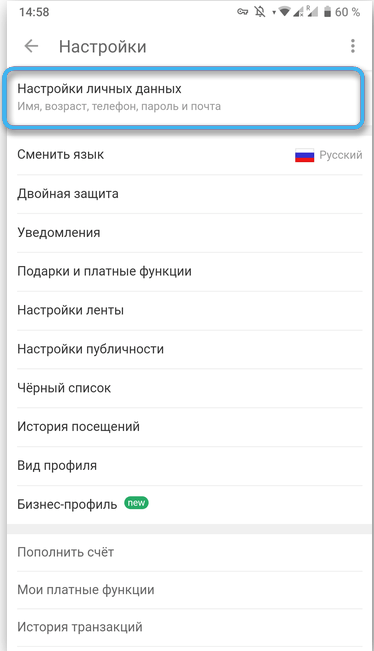
- atlasiet vienumu "Parole" un mainiet piekļuves atslēgu;
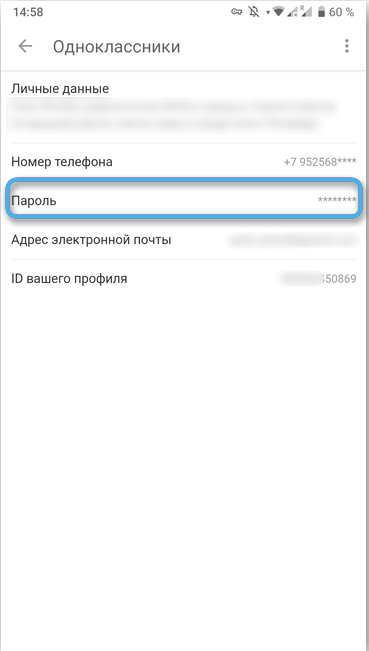
- Mēs saglabājam veiktās izmaiņas.
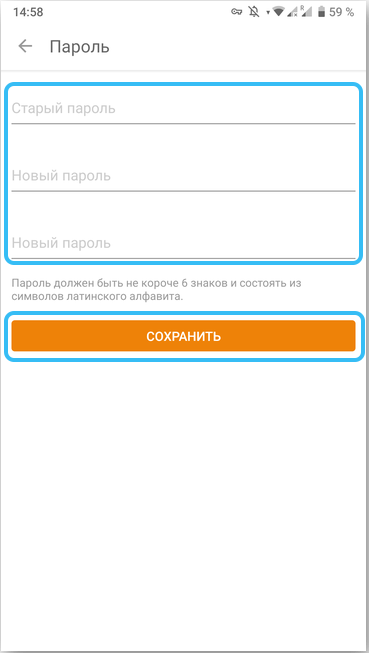
Tādā veidā, ja jums ir piekļuve lapai, ir viegli mainīt sarežģīto paroli klasesbiedros vai, gluži pretēji, ir pārāk vienkārša, ieskaitot gadījumos, kad dati ir zināmi ikvienam, izņemot jūs.
Paroles atiestatīšana un jauna instalēšana
Ja lietotājs ir aizmirsis pašreizējo piekļuves kodu, lai arī viņam pieder cita informācija (tālrunis, pasts), ar viņu palīdzību jūs varat atjaunot kontroli pār kontu. Ja nav saistošu ar datu profilu vai gadījumā, kad tie nav pieejami, jums būs jāizmanto pakalpojuma tehniskā atbalsta palīdzība.
Soles, lai atiestatītu paroli klasesbiedriem klēpjdatorā, personālajā datorā vai mobilajā ierīcē, praktiski neatšķiras, tāpēc instrukcijas būs izplatītas.
Izmantojot tālruni vai pastu
Mainiet paroli klasesbiedros, ja esat aizmirsis veco, bet citi dati jums ir pieejami, viegli. Lai to izdarītu, jums jāatstāj konts (ja esat pilnvarots lapā) un jāveic šādas darbības:
- Galvenajā lapā autorizācijas veidā noklikšķiniet uz "Es nevaru ievadīt?";
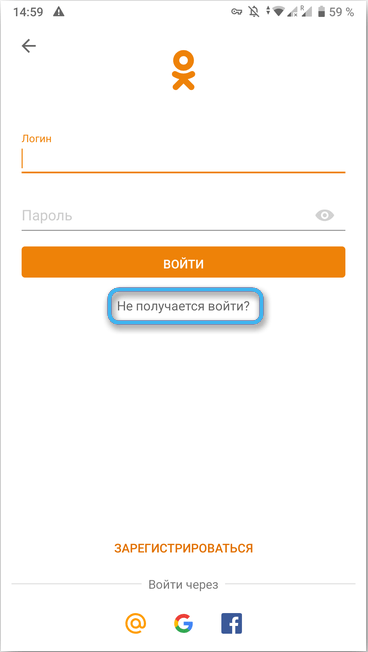
- Piedāvātajās opcijās atlasiet atkopšanas metodi: tālruņa numuru vai e -pastu, norādiet pievienotos datus;
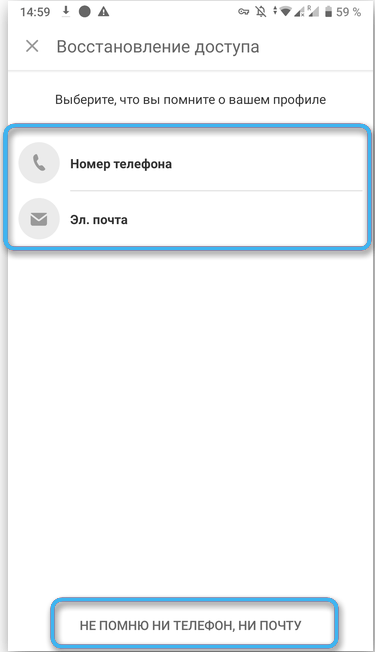
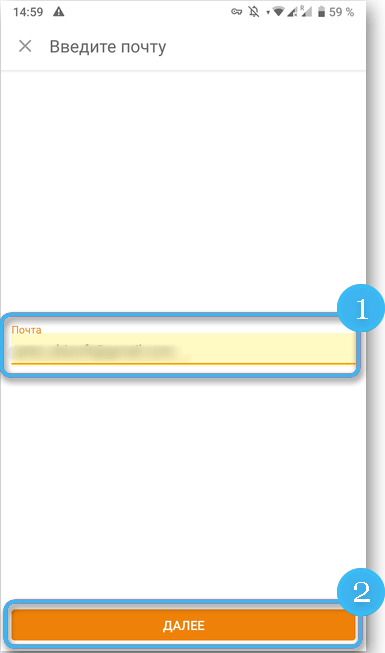
- Mēs ievadām kodu, kas saņemts SMS attiecīgajā laukā, vai arī iegūstam saiti uz e -pasta adresi;
Padoms. Ja vienreizējais kods nenāk uz tālruni, kamēr SIM karte darbojas, SMS var vēlreiz pieprasīt, ja nav vēstules ar atsauci uz atkopšanu pastkastē, mēs to meklējam mapē ar surogātpastu.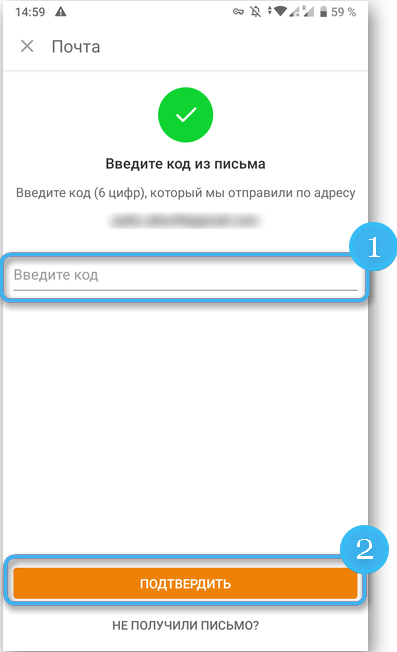
- Pēc jaunas paroles izveidošanas lapas mēs nākam klajā ar uzticamu kodu.
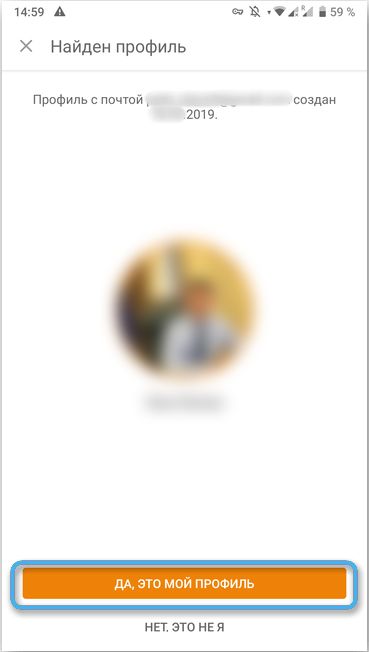
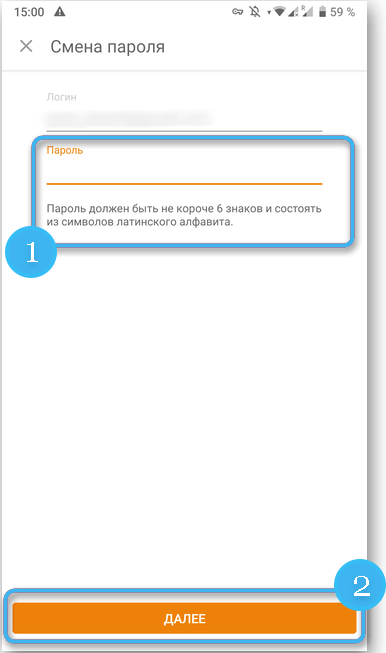
Iesaistot tehnisko atbalstu pakalpojumam
Šī metode palīdzēs, tostarp situācijā, kad uzbrucēji uzlauza jūsu lapu Odnoklassniki vietnē un mainīja paroli, tāpēc jūs zaudējāt piekļuvi datiem. Mēs veicam šādas darbības:
- Zem ieejas formas noklikšķiniet "Es nevaru ievadīt?";
- Zemāk esošajā piekļuves atkopšanas lapā, izmantojot opcijas, izmantojot tālruni un pastu, mēs atrodam "sazināties ar atbalsta pakalpojumu" (mobilajā lietojumprogrammā atlasiet "Es neatceros ne tālruni, ne pastu");
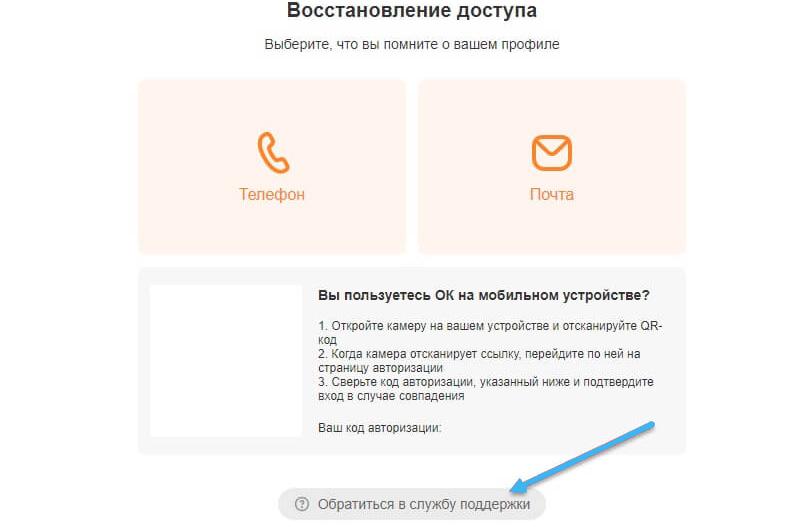
- Tērzē ar virtuālo palīgu atlasiet vēlamo opciju "Mums ir nepieciešama pieteikšanās/parole";
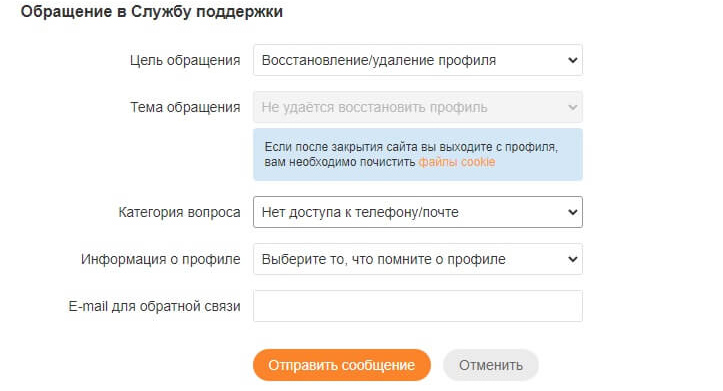
- Mēs norādām piekļuves zaudēšanas iemeslu, piemēram, “mani uzlauza”, pēc tam norāda informāciju par lapu, sistēma noteiks piemērotu kontu. Mēs apstiprinām, vai tā ir taisnība, pēc kuras jums jāpierāda, ka profila īpašnieks ir tieši jūs;
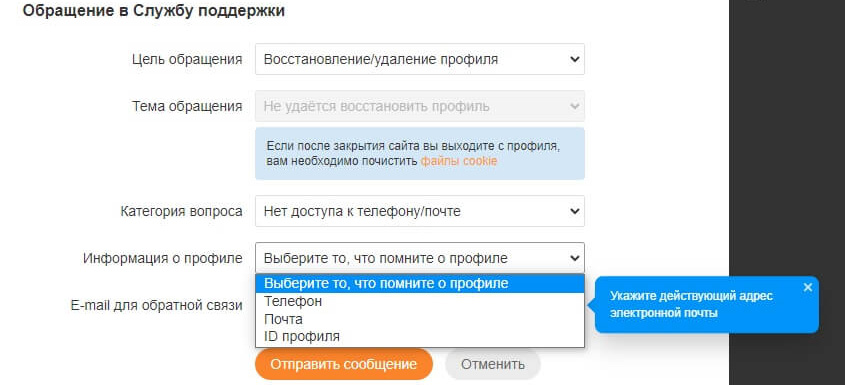
- Mēs ievērojam virtuālā palīga instrukcijas, lai pabeigtu uzdevumu, kā rezultātā jums tiks nosūtīts pieteikšanās un saite taustiņa atiestatīšanai tajā pašā tērzēšanā.
Kā pārlūkprogrammā redzēt pašreizējo paroli no konta
Ir vēl viens ātrs veids, kas ir piemērojams, ja lietotājs vienkārši aizmirsa paroli klasesbiedros. Tas ietver informācijas skatīšanu novērotajā novērotājā. Bieži vien lietotāji ļauj pārlūkiem saglabāt paroles no apmeklētajiem tīmekļa resursiem, kas nākotnē var noderēt. Piemēram, hromā jūs varat redzēt pašreizējos ieejas datus šādi:
- Nospiediet trīs punktus augšējā labajā stūrī;
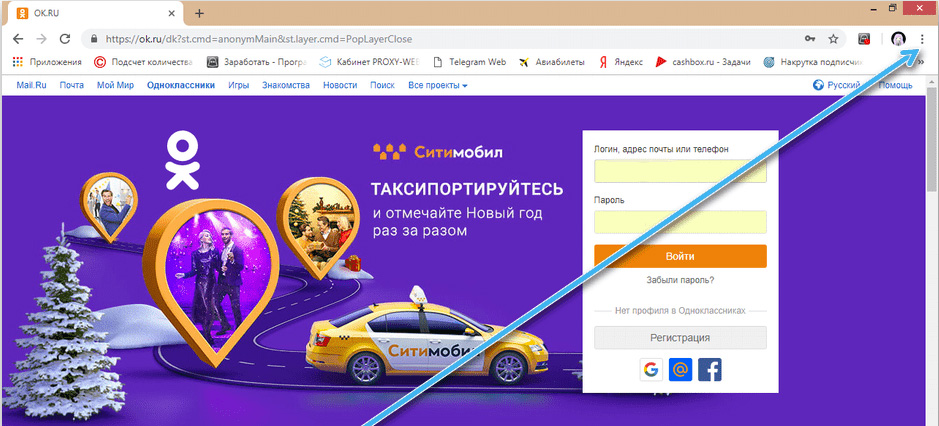
- Atlasiet “Iestatījumi”, izvēlnē kreisajā pusē noklikšķiniet uz “Automation”;
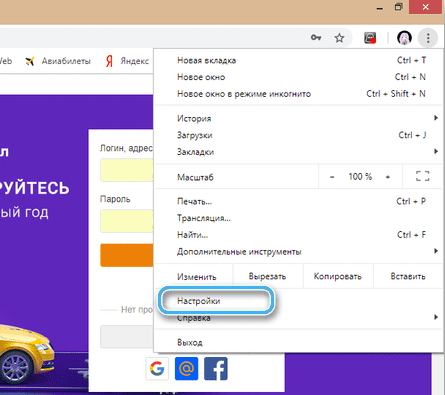
- Šeit mēs izvēlamies "paroļu pārvaldnieks";
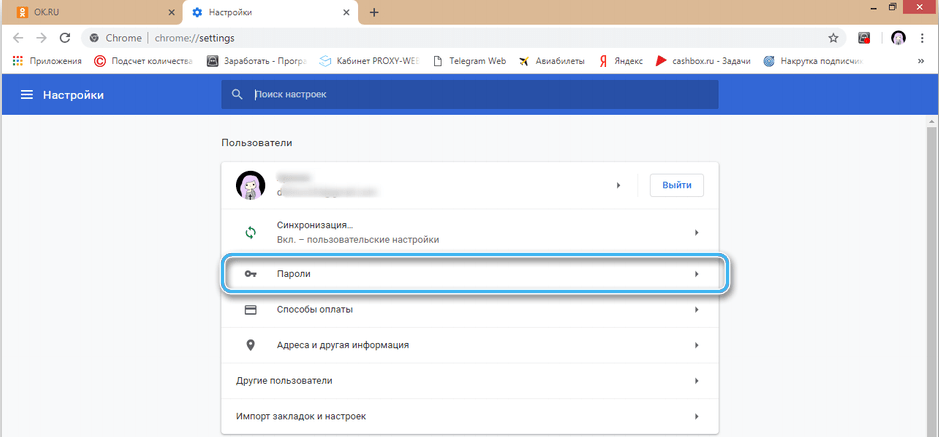
- Saglabāto datu sarakstā vietņu ievadīšanai mēs atrodam "Labi.ru "un apskatiet lapas atslēgu, nospiežot līnijas ikonu acs formā pa labi.
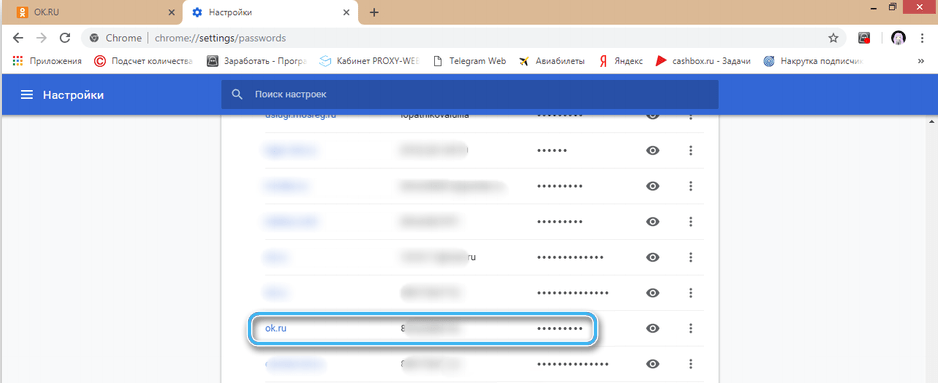
Ja OK ir sarakstā starp vietnēm, kurās atslēgas netiek saglabātas, jūs nevarat redzēt datus. Manipulācijas citās tīmekļa pārlūkprogrammās nav daudz atšķirīgas, darbību algoritms paliek nemainīgs.
Un kāds veids, kā atjaunot paroli klasesbiedros, palīdzēja jūsu situācijā? Kopīgojiet savu pieredzi komentāros.
- « Labākie pieteikumi plānošanas gadījumiem
- Labākās labākās programmas grāmatu lasīšanai Android un iPhone »

